Acquisition vidéo¶
Note
Au moins l'acquisition avec « Firewire » et d'une webcam a été supprimée lors du portage vers KDE 5 par manque de ressources.
Kdenlive propose une fonctionnalité permettant l'acquisition de vidéos à partir de périphériques externes, par exemple « Firewire », « FFMpeg », « ScreenGrab » et « Blackmagic ».
Vous configurez l'acquisition vidéo à partir de (Plus d'informations sur ce sujet avec Configurer Kdenlive).
Vous définissez l'emplacement de destination de vos acquisitions en utilisant (Plus d'informations à ce sujet à Configurer Kdenlive).
Pour réaliser une acquisition vidéo, veuillez sélectionner le Écrans et sélectionner le périphérique d'acquisition à partir de la liste déroulante en bas à droite.
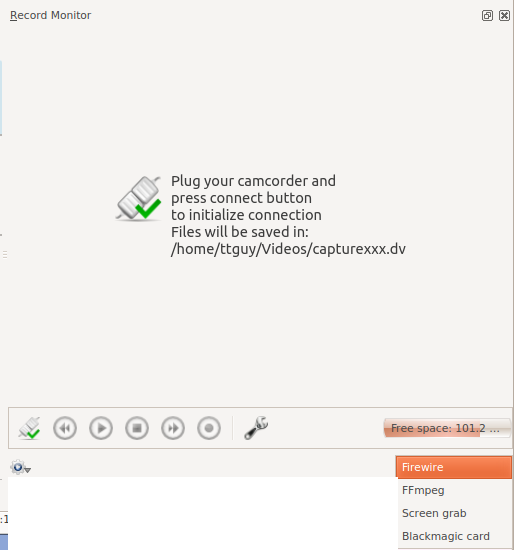
Firewire¶
Note
Cette option n'est pas disponible dans les versions récentes de Kdenlive. Veuillez utiliser « dvgrab » directement dans un terminal pour effectuer l'acquisition de la vidéo à partir du périphérique « Firewire ».
Cela permet l'acquisition de vidéos à partir de sources connectées grâce à une carte et un câble « FireWire » (également connu sous le nom de « IEEE 1394 High Speed Serial Bus »). Cette fonctionnalité utilise le programme « dvgrab <http://linux.die.net/man/1/dvgrab> »_ et sa configuration peut être personnalisée en cliquant sur l'icône de clé à molette ou en sélectionnant . Veuillez consulter Configurer Kdenlive.
Pour réaliser une capture :
Branchez votre périphérique sur la carte « FireWire » et mettez-le en mode de lecture.
Cliquer sur le Bouton Connexion

Cliquez sur le bouton « Enregistrer » -Remarque : il passe en grisé durant l'acquisition
Cliquez sur le bouton « Enregistrer » à nouveau pour arrêter l'acquisition, ou cliquez sur le bouton « Arrêter ».
Une fois l'acquisition terminée, cliquez sur le bouton de déconnexion

Dans la boîte de dialogue Fichiers capturés, cliquez sur le bouton d'importation pour que les fichiers capturés soient automatiquement importés dans le dossier du projet.
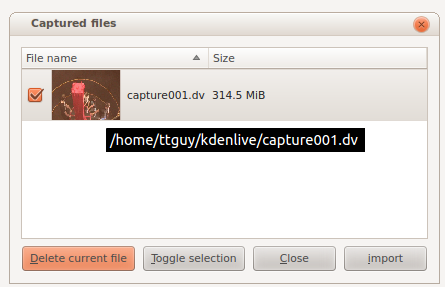
Note
Si votre périphérique ne lance pas la lecture avec le périphérique source lorsque vous cliquez sur le bouton d'enregistrement, vous devrez peut-être lancer manuellement la lecture sur votre périphérique, puis cliquer sur le bouton d'enregistrement.
FFMpeg¶
Je crois que cela fait l'acquisition de la vidéo d'une webcam installée en utilisant Video4Linux2.
ScreenGrab¶
Ceci capture la vidéo de l'écran du PC.
Ouvrir la copie d'écran : .
Démarrer l'enregistrement : cliquez sur le bouton « Enregistrer ».
Arrêter l'enregistrement : cliquez sur le bouton « Arrêter ».
La vidéo enregistrée sera ajoutée dans le dossier du projet.
Les paramètres peuvent être ajustés dans Configurer Kdenlive.
Pour vérifier sur votre distribution Linux, saisissez « ffmpeg -version » dans un terminal et recherchez « --enable-x11grab » dans les informations de configuration retournées. [1]
Si vous faites l'acquisition de l'écran en utilisant le codec « X246 » avec des paramètres audio et que vous obtenez un plantage comme celui présenté dans la copie d'écran...
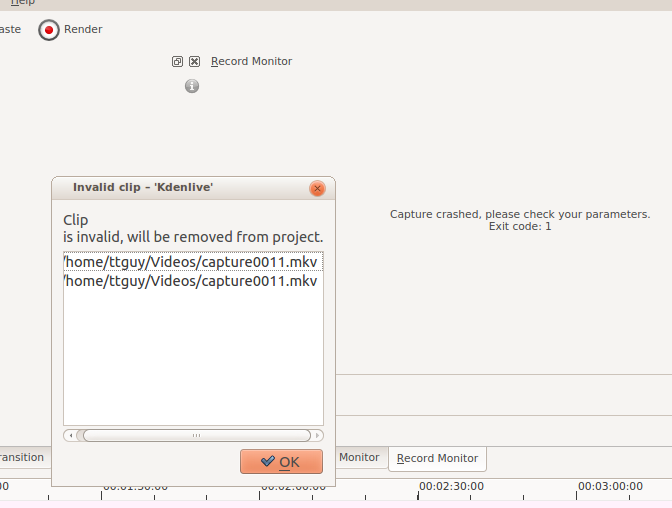
...ensuite, pensez à créer un profil pour l'acquisition audio où le paramètre « -acodec pcm_s16le » est remplacé par « -acodec libvorbis -b 320k ». Veuillez consulter Configurer Kdenlive.
Blackmagic¶
Ceci est pour l'acquisition à partir des cartes « Blackmagics » d'acquisition vidéo « decklink <http://www.blackmagic-design.com/uk/products/decklink/> »_ (AFAIK). Aucune certitude concernant la stabilité de ce code pour le moment. Il y a un bogue ouvert, mentionné dans l'ancien logiciel de suivi des bogues « Mantis » et référencé « ID 2130 ».